 |
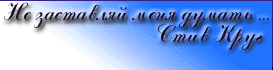 |
 |
|
 |
Учебник по VBScript Урок 1. Вставка сценария на VBScript в Web-страницыЯзыки сценария, такие как Java Script и VBScript, созданы как расширение для HTML. Броузер получает сценарий вместе с остальной частью Web-страницы. именно броузер должен проанализировать и выполнить сценарий. В HTML был включен тэг, используемый для внедрения сценария на страницу, тэг - <SCRIPT>. Тэг <SCRIPT>Сценарий на странице должен располагаться внутри пары тэгов <SCRIPT> и </SCRIPT>. Пример показан ниже: <HTML> Отркывающий тэг включает аргумент LANGUAGE,который указывает используемый язык сценария. Он необходим из-за того, что существует несколько языков сценария. Без указания значения этого аргументаброузер не будет знать, на каком из них написан сценарий (по умолчанию это Java Script). Хотя принципиально вы можете
распределить сценарий по всему
документу, исползуя такую
конструкцию, обычно сценарий
располагается одним большим блоком
в начале или в конце документа. Это
облегчает его обработку и
адресацию внутри документа. Работа с несовместимыми броузерамиНе все броузеры поддерживают языки сценария. Некоторые поддерживают только Java Script. Только Microsoft Internet Explorer поддерживает VBScript. Те броузеры, которые не поддерживают сценарий, воспринимают его как текст и отражают в окне как часть страницы. Вряд ли это является осуществлением вашей мечты. Простым способом для решения этой проблемы является заключение сценария в тэги комментария (<!-- и -->). Ниже показан тот же пример с применением тегов комментария. <HTML> Теперь, если просматривать
страницу броузером, не
поддерживающим VBScript, он просто
проигнорирует эту часть страницы,
не отображая ничего на экране. Первое упражнение по языку VBScriptЛучший способ выучить любой язык - работать с ним. так что убедимся в этом с помощью упражнения 1, в котором вы научитесь вставлять код сценария на страницу. Следуйте инструкциям для создания вашей первой страницы на VBScript. Упражнение 1: вставка сценария на VBScript на страницуВ этом упражнении вы создадите
документ HTML и вставите туда простой
сценарий для ответа на событие,
порожденное щелчком на кнопке. Вам
нужно быть знакомым с созданием и
проверкой документов HTML. Создание документа HTML
<HTML>
Теперь добавим сценарий для получения ответа от кнопки Нажми меня. Новая версия этого упражнения находится в файле p0001a.htm. Добавление сценария
<HTML> Сохраните файл и загрузите снова в Internet Explorer. Опять щелкните на кнопке. Результат будет примерно таким. Как это работаетРассмотрим три строки в коде,
которые мы добавили. Мы хотим, чтобы
вы имели твердую уверенность в том,
что делает сценарий на VBScript и как он
это делает. Первая строка
определяет место, где будет
находиться сценарий. Агумент FOR определяет, что
данный сценарий создан для кнопки
под названием cmdClickMe.
Это название кнопки мы дали внутри
тэга <INPUT>.
Аргумент EVENT
указывает на то, что сценарий
доожен начать работу при "нажатии"
кнопки (щелчке на ней). Аргумент LANGUAGE определяет
язык для этого модуля -- VBScript.
Лучший метод для внедрения VBScript
<SCRIPT
FOR="cmdClickMe" EVENT="onClick" LANGUAGE="VBSCRIPT">
<HTML>
Сохраните файл и загрузите его в Internet Explorer. Когда вы щелкните на кнопке Нажми меня, результат будет тем же, что и раньше. Как это работаетВ данном случае раздел сценария
начинается с того же тега <SCRIPT>. В чентре
этого сценария есть три строки, "оживляющие"
нашу страницу. Первая строка
объявляет проседуру под названием cmdClickMe_onClick (так мы
назвали кнопку Click
Me). Процедуры такого типа
известны как программы обработки
событий. Событием в данном случае
является "нажатие" кнопки
пользователем. Программа обработки
данного события будет выполнятся
при каждом нажатии этой кнопки. РезюмеВот вы и создали свою первую страничку, в которую внедрили сценарий на языке VBScript. За время ее создания вы узнали:
На следующем уроке вы узнаете, как
работать в VBScript с переменными.
|
|
 |
||